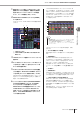User Manual
チャンネル名/アイコンを設定する
56
LS9-16/32 取扱説明書
5
そのチャンネルのアイコンを選択するには、アイ
コンボタンにカーソルを合わせ、[ENTER]キーを
押します。
ウィンドウの表示が次のように変化します。
1
アイコン選択ボタン
そのチャンネルで使用するアイコンを選択するボタンで
す。
B
サンプル名選択ボタン
現在選ばれているアイコンに関連するサンプル名を選択
するボタンです。ボタンを押すと、そのサンプル名が
チャンネル名のフィールドに入力されます。
C
アイコン背景色選択ボタン
アイコンの背景色を8色の中から選択するボタンです。
6
アイコン選択ボタンとアイコン背景色選択ボタン
を使って、そのチャンネルで使用するアイコンや
アイコンの色を選びます。
選択したアイコンが、ウィンドウ上部のアイコンボタン
に表示されます。
7
必要ならば、サンプル名選択ボタンを使って、サ
ンプル名を選びます。選択したサンプル名が、
ウィンドウ上部のチャンネル名のフィールドに入
力されます。
8
チャンネル名を直接入力したいとき(または入力し
たサンプル名を修正したいとき)は、ウィンドウ上
部のチャンネル名のフィールドにカーソルを合わ
せ、[ENTER]キーを押します。
ウィンドウ下部にキーボードウィンドウが表示されます
ので、文字の入力/修正を行ないます。キーボードウィン
ドウの使い方は、P.34をご参照ください。
9
[SEL]キーを使ってインプット系チャンネルを切り
替え、同じ要領でアイコンやチャンネル名を設定
します。
PATCH/NAMEポップアップウィンドウが表示されてい
るときは、[SEL]キーを使って操作するチャンネルを切
り替えることができます。
10
入力が終わったら、CLOSEボタンまたはウィンド
ウ右上の×マークにカーソルを合わせ、[ENTER]
キーを押します。
SELECTED CH VIEW 画面に戻ります。
2
1
3
・ チャンネル名のフィールドは、サンプル名を入力したあとか
らも文字の追加 /修正が行なえます。Vocal1Vocal2の
ように、共通の名前に連番号が続くチャンネル名を付けたい
ときは、サンプル名を入力したあとで番号を加えるとすばや
く入力できます。
HINT